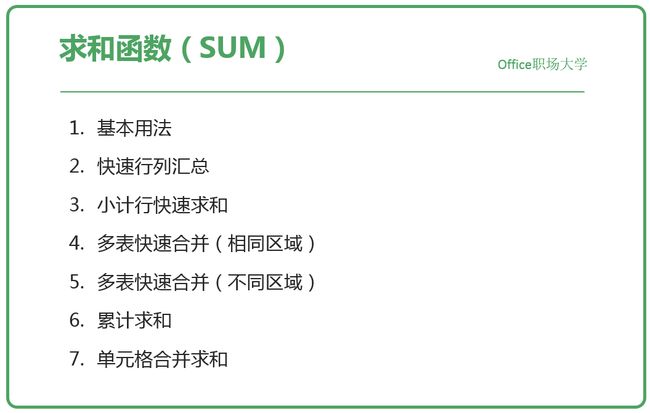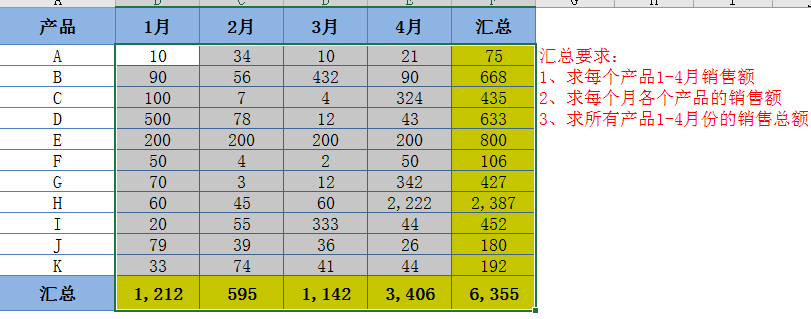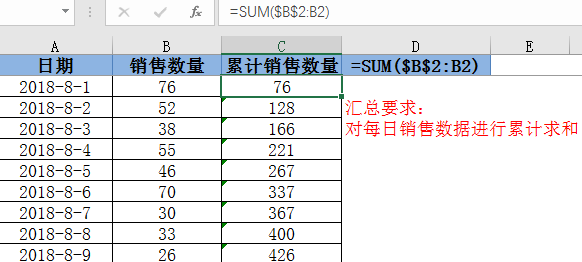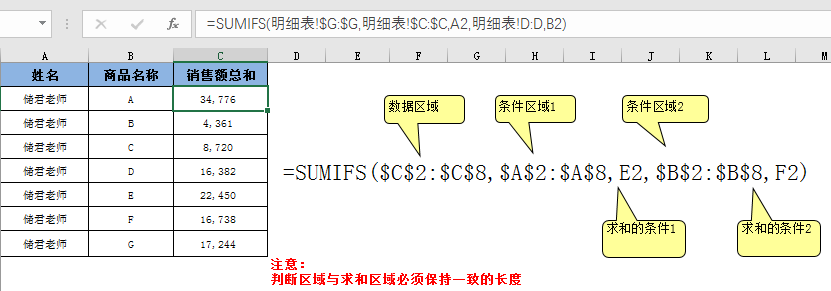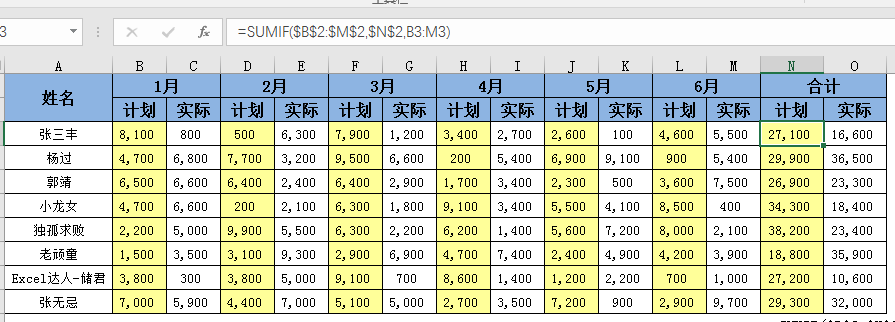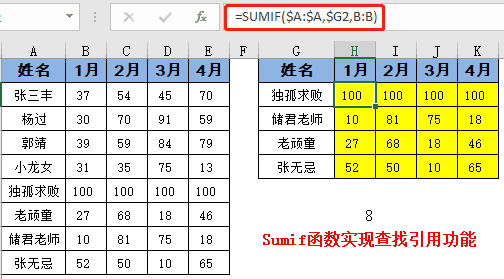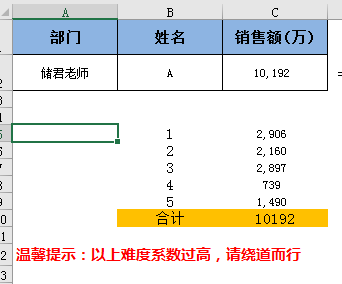打卡第十二天 求和函数 (SUM、SUMIF、 SUMIFS)
基本用法
区域求和
1.连续区域的数据求和:在区域的下方输入公式=SUM(B3:B8),回车后向右拖拽,即可完成连续区域内的求和。 或者我们选取需要求和的区域后按快捷键Alt+=,也可以快速的完成求和。
2.不连续的区域求和:输入公式=SUM(B14:B17,D14:D17,F14:F17),依次对需要求和的区域进行选取回车即可。 注意:最多支持255个区域求和
3.名称框进行求和 我们还可以利用名称框来求和,选择需要求和的数据区域后在名称框定义 名称(例如:求和区域),输入求和公式“=SUM(求和区域)”,或者输入“=SUM(”后按F3键选择“求和区域”。 还可以对带颜色的不连续的区域求和: 选中数据区域后点查找和替换的快捷键:”Ctrl+F——选项——格式——填充——选择“颜色”——确定——查找全部——全选rl+A”,这样就选择上了所有带颜色的区域,然后在名称框里定义名称(颜色),输入公式=SUM(颜色区域),或者按F3键选择颜色区域。
4.累计求和 需要数量*单价累计求和,利用数组公式来很快的完成 输入公式={SUM(B37:B41*C37:C41)},输入SUM后先选取一组数据中间输入”*“再选取一组数据,注意这是数组运算,输入完公式后要按“”Ctrl+Shift+Enter“”三键才可生成正确数据。
5. 无法求和的SUM 文本数据区域是无法进行求和的,先选择空白区域点复制再选择文本数据区域点击右键——选择性粘贴——数值、加——确定,文本即可转换为数字进行计算。或者选中文本数值区域后点数据——分列——下一步——完成。或者直接用SUM函数来完成,输入公式={SUM(--(A37:A42))},输入完成后要按Ctrl+Shift+Enter三键。
快速行列汇总
汇总要求: 1、求每个产品1-4月销售额 2、求每个月各个产品的销售额 3、求所有产品1-4月份的销售总额 。首先选择数据区域(包含行、列汇总区域)按快捷键"ALT+="即可。
小计行快速求和
汇总要求 对小计行快速求和 选取数据区域(包含小计行)按定位快捷键“Ctrl+G" ——定位条件——空值——确定,按Alt+=就对所有小计行求和,然后选中累计行输入Alt+=即可。这里我们的求和公式是可以识别公式的,wps是不支持的,我们可以输入求和公式后再除以2来完成累计行的求和。
汇总
汇总要求: 1、公司1-12表中数据汇总 ;2、表格格式一致
我们要对12个工作表的内容进行求和,选取要汇总求和的区域,在产品1格中输入SUM函数,然后选取表1中的B2单元格,按住shift不放点击到第12个工作表,按Ctrl+Enter,这时12个表的数据就被汇总到一起了。这种操作是在表格格式都一致的情况下。
汇总要求: 1、公司1-3表中数据汇总 2、表格格式不一致
首先选择汇总表的A1单元格,点击数据-合并计算-引用位置选择公司1表的数据区域(包含表头)-添加,同样选择公司2表和公司3表添加,添加完后勾选首行和最左列,完成,这时三个格式不同的格式数据就被汇总到一个表格中了。
累计求和
汇总要求:对每日销售数据进行累计求和
在累计求和区域输入公式=SUM($B$2:B2),(B2设置为绝对引用)向下拖拽,这时每天的求和区域就进行了累计求和。
累计求和2
表格中的累计求和,要求对收入减支出进行求和,我们在累计求和区域输入公式=SUM($B$2:B2)-SUM($C$2:C2),求和完成。注意: 在英文状态下输入,第一个B2C2绝对引用
合并单元格求和
输入单元格数据区域输入公式=SUM(C2:C10)-SUM(D3:D10) 输入方法是这样的(D列公式输入方法:选取D2:D10,在编辑栏中输入公式,按ctrl+enter完成输入。)
求和函数Sumif、Sumifs
一、SUMIF基本用法
SUMIF:对区域中满足单个条件的单元格求和。例如求某个销售员的销售额,.三种录入方法: 1)输入=SUMIF -点fx打开函数参数对话框-依次选取单元格或区域,三个参数-a判断区域(销售员列)b条件区域(销售员姓名)c求和区域(金额列)。2)输入=SUMIF(),先选取条件(b)在条件的前后各输入英文状态下的逗号,在第一个逗号之前选择判断区域(a)二个逗号之后选择求和区域(c) 。3)利用名称框,给判断区域,求和区域定义名称,输入公式后按F3选择。
二、SUMIFS基本用法
SUMIFS:对区域中满足多个指定条件的单元格求和。SUMIFS(求和区域,条件区域1,条件1,条件区域2,条件2,...)
参数说明:
)求和区域:用于求和计算的实际单元格,如果省略则使用区域中的单元格;
2)区域1:用于条件判断的第一个单元格区域1;
3)条件1:以数字、表达式或文本形式定义的条件1;
4)区域2:用于条件判断的第一个单元格区域2;|
5)条件2:以数字、表达式或文本形式定义的条件2;
SUMIFS函数一共可以实现127个条件进行求和。
延伸函数:AVERAGEIFS:计算满足多条件的单元格的平均值。参数同SUMIFS函数。
三、模糊条件求和
结合通配符“*”
四、隔列分类汇总
横向求和,通常我们会用sum一个个的加起来,效率会很低,也很容易遗漏,用sumif函数来操作一秒钟搞定。
五、查找引用功能
前提是:查找内容保持唯一值,Sumif和Vlookup都可以实现
1.选中区域=SUMIF($A$2:$A$9,$G2,B$2:B$9)-按Ctrl+Enter即可
2. =VLOOKUP($G2,$A$1:$E$9,COLUMN(B2),0)
六、按时间段求和
如需统计2018-1-2~2018-1-3日,产品B的销售额
=SUMIFS(C:C,A:A,">="&F2,A:A,"<="&F3,B:B,F4),或
=SUMIFS(C:C,A:A,">=2018/1/2",A:A,"<=2018/1/5",B:B,F4)
在Excel中日期的本质就是数字,所以计算日期范围时,相当于对某一个数字范围进行统计。
七、多表多条件求和
=SUMPRODUCT(SUMIFS(INDIRECT(ROW(1:5)&"!C:C"),INDIRECT(ROW(1:5)&"!A:A"),A2,INDIRECT(ROW(1:5)&"!B:B"),B2))